w7系统任务栏图标怎么合并|w7电脑合并任务栏图标的方法
时间:2017-01-17 来源:互联网 浏览量:638
w7系统任务栏图标怎么合并?不清楚怎么设置的用户怎么办?下面小编就跟大家说说具体的操作方法。
电脑系统下载推荐:纯净版win7系统
w7电脑合并任务栏图标的方法:
1、在win7系统的桌面上把光标移到任务栏上,点击鼠标右键,再点击属性
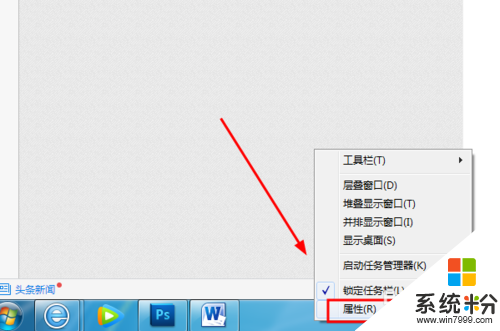
2、弹出“任务栏和开始菜单属性”,点击“任务栏”
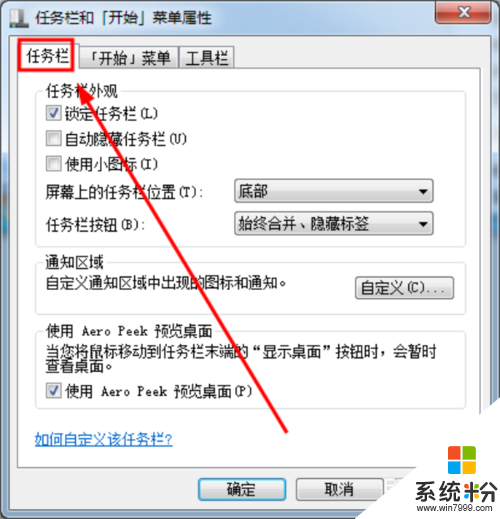
3、点击“任务栏按钮”右边的倒三角形, 这里有“始终合并、隐藏标签”、“当任务栏被占满时合并”、“从不合并”这三项
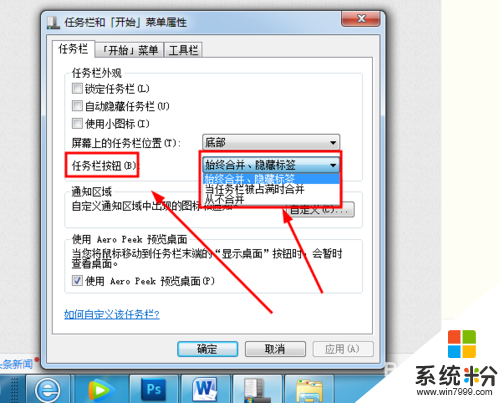
4、“始终合并、隐藏标签”,例如打开几个word文档,在任务栏上只显示一个图标,把鼠标光标放在这个图标上,显示出几个文档的标签

5、“当任务栏被占满时合并”任务栏占满时标签开始合并
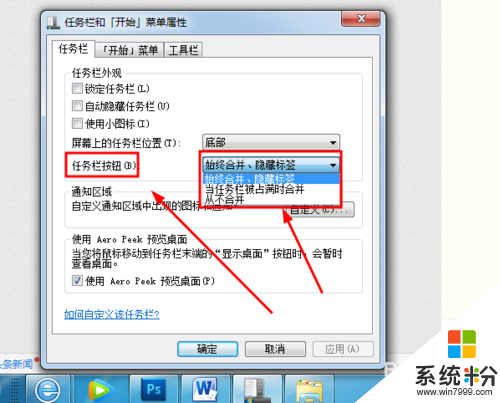
【w7系统任务栏图标怎么合并】这就跟大家分享完了,操作简单,也容易记住,有需要的用户可以收藏。那么还有其他的官方电脑操作系统下载后使用的疑问,都欢迎上系统粉官网查看。
我要分享:
相关教程
- ·win7系统怎么设置任务栏窗口缩略合并的显示 win7系统设置任务栏窗口缩略合并的方法
- ·win7怎么隐藏电脑任务栏360U盘小图标 win7隐藏电脑任务栏360U盘小图标的方法
- ·Win7系统任务栏中的QQ聊天标签自动合并了该怎么办?
- ·w7任务栏怎么变透明|w7设置任务栏透明的方法
- ·系统之家win7电脑任务栏无法显示电源图标怎么处理 系统之家win7电脑任务栏无法显示电源图标的处理方法
- ·Win7如何隐藏任务栏图标?隐藏任务栏图标的方法!
- ·win7系统电脑开机黑屏 Windows7开机黑屏怎么办
- ·win7系统无线网卡搜索不到无线网络 Win7电脑无线信号消失怎么办
- ·win7原版密钥 win7正版永久激活密钥激活步骤
- ·win7屏幕密码 Win7设置开机锁屏密码的方法
Win7系统教程推荐
- 1 win7原版密钥 win7正版永久激活密钥激活步骤
- 2 win7屏幕密码 Win7设置开机锁屏密码的方法
- 3 win7 文件共享设置 Win7如何局域网共享文件
- 4鼠标左键变右键右键无法使用window7怎么办 鼠标左键变右键解决方法
- 5win7电脑前置耳机没声音怎么设置 win7前面板耳机没声音处理方法
- 6win7如何建立共享文件 Win7如何共享文件到其他设备
- 7win7屏幕录制快捷键 Win7自带的屏幕录制功能怎么使用
- 8w7系统搜索不到蓝牙设备 电脑蓝牙搜索不到其他设备
- 9电脑桌面上没有我的电脑图标怎么办 win7桌面图标不见了怎么恢复
- 10win7怎么调出wifi连接 Win7连接WiFi失败怎么办
Win7系统热门教程
- 1 win7系统新建宽带连接的方法 win7系统如何来新建宽带连接
- 2 win7 64位旗舰版窗口智能排列功能该如何使其关闭 用什么方法来关闭win7 64位旗舰版窗口智能排列功能
- 3 怎麽解决Win7提示网络访问受限的问题,Win7提示网络访问受限的解决方法
- 4Win7添加打印机时出现windows 无法打开“添加打印机" 的解决方案
- 5Win7系统连接网络提示通信端口初始化失败怎么解决 Win7系统连接网络提示通信端口初始化失败的解决方法
- 6win7如何恢复注册表,win7恢复注册表的方法
- 7Win7系统远程桌面功能要关闭的方法 用什么方法可以关闭Win7系统远程桌面功能
- 8一键锁Win7 Win+P键就这么简单
- 9win7怎么修改开机动画|win7电脑修改开机动画的方法
- 10Win7如何锁定电脑屏幕 Win7锁定电脑屏幕的操作步骤
最新Win7教程
- 1 win7系统电脑开机黑屏 Windows7开机黑屏怎么办
- 2 win7系统无线网卡搜索不到无线网络 Win7电脑无线信号消失怎么办
- 3 win7原版密钥 win7正版永久激活密钥激活步骤
- 4win7屏幕密码 Win7设置开机锁屏密码的方法
- 5win7怎么硬盘分区 win7系统下如何对硬盘进行分区划分
- 6win7 文件共享设置 Win7如何局域网共享文件
- 7鼠标左键变右键右键无法使用window7怎么办 鼠标左键变右键解决方法
- 8windows7加密绿色 Windows7如何取消加密文件的绿色图标显示
- 9windows7操作特点 Windows 7的特点有哪些
- 10win7桌面东西都没有了 桌面文件丢失了怎么办
